Revolut(レボリュート)のアカウントを作成し、カード発行、日本での利用、海外通販サイトでの買い物といろいろ試してみました。
おおむね満足していますが、よくをいうなら、スマホ決済できるようになってほしい!
Apple Payで使えるようになることを心待ちにしていますが、今のところ使えません。
ですが!Google Payでは、すでに使えるんです!
今回は、待ちきれずにAndroidスマホと楽天モバイルの無料で使えるsimを入手して、初めてRevolutでスマホ決済したてみたので、そのプロセスを紹介したいと思います。
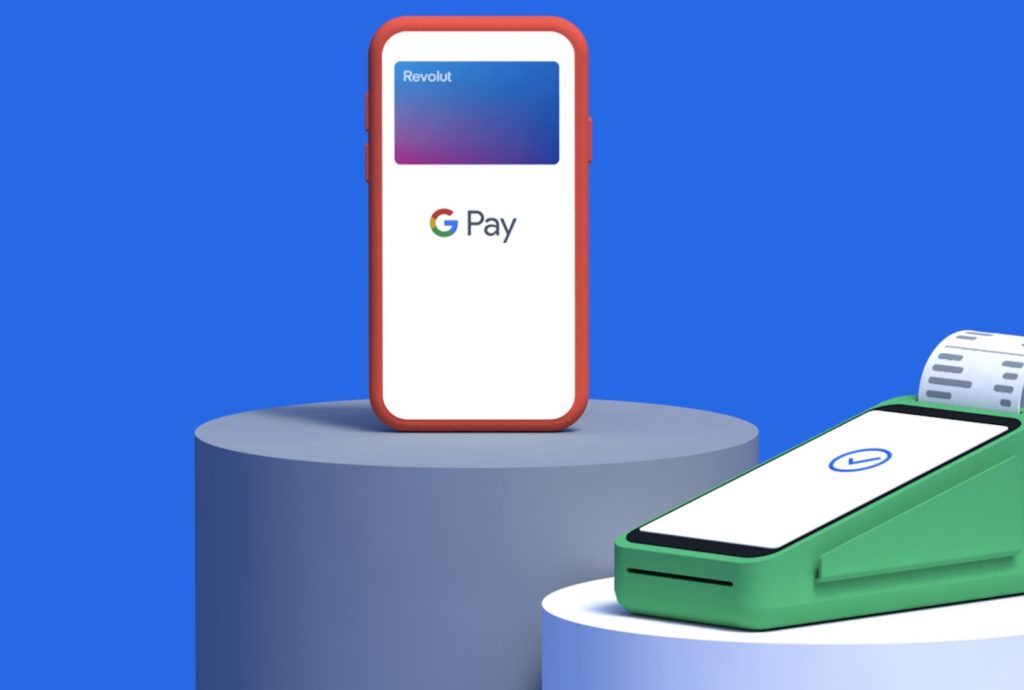
AndroidにRevolutアプリをインストール
私はメインでiPhoneを使用しています。そして、このiPhoneにRevolutアプリをインストールし、利用しています。
今回、サブ機としてAndroidを用意しました。
とりあえず使ってみたかったというだけなので、simは楽天モバイルの無料で利用できるものにしました。
このサブ機の初期設定を済ませ、Revolutアプリをインストール。
利用を開始するには、登録アドレスにメールが届きます。その中にある「Authenticate」をタップして、進みます。
このAuthenticateですが、これから利用したいスマホで行わないと先に進めません。
いよいよGoogle Payに登録
設定を完了すると、すでにインストールを済ませているiPhoneと同じ残高が表示されるようになります。
ここから、さらにGoogle Payの設定を行います。
画面下部にあるカードマークをタップすると、iPhoneでは出てこない「Google Payに追加」というボタンが表示されるようになります。
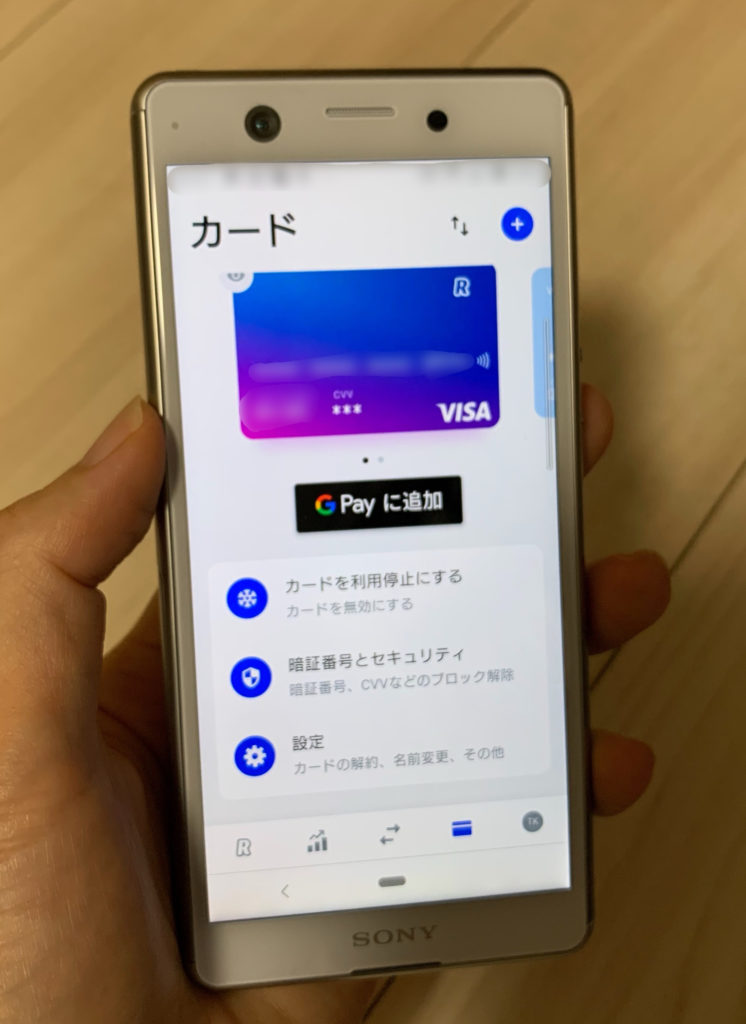
タップして進めると、アカウント作成時に登録した携帯番号に6桁のコードが送られてきます。このコードを入力します。
「このカードをGoogle Payで使用できるようになります」と表示されるので、「続行」をタップ。
カード発行会社によるカード確認などを経て、登録が完了します。
Google Payを開いてみると
完了が済んだところで、Google Payを開いてみると、メインカードとしてRevolutが登録されていました!
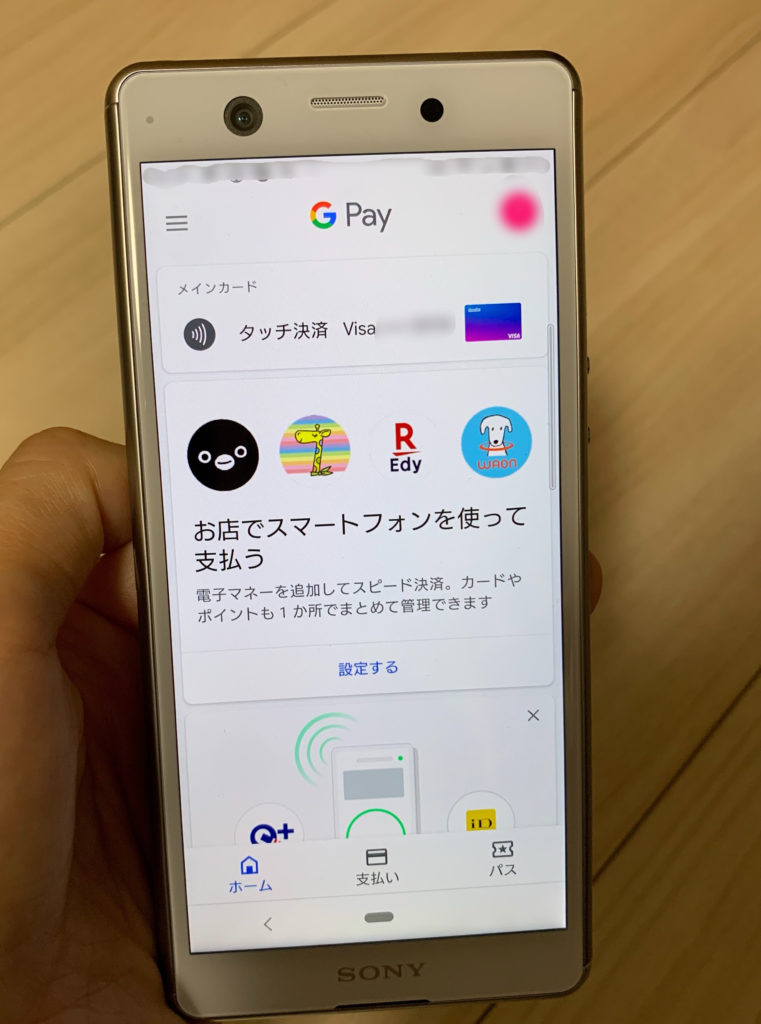
とうとうここまでたどり着きました。
ということで、早速お買い物してみたくなったので、コンビニへ。
セブンーイレブンで、ペットボトルを購入しました。
支払いは「クレジットカードで」と伝え、Androidスマホをかざします。無事決済されました。
ちなみにレシートには、Visa Debitと記載されていました。
初めてRevolutのスマホ決済を使ってみて
やはりスマホで決済できるのは楽ですね。
他のクレジットカードのように、スマホに登録するだけで、いちいちカードを探す手間が省けます。
ですが、私はメインでiPhoneを使用しているので、早くApple Payに対応してほしいというのが正直な感想。
楽天のsimが無料で使えるうちに、iPhoneでもRevolutの決済ができるようになることを祈ってます!
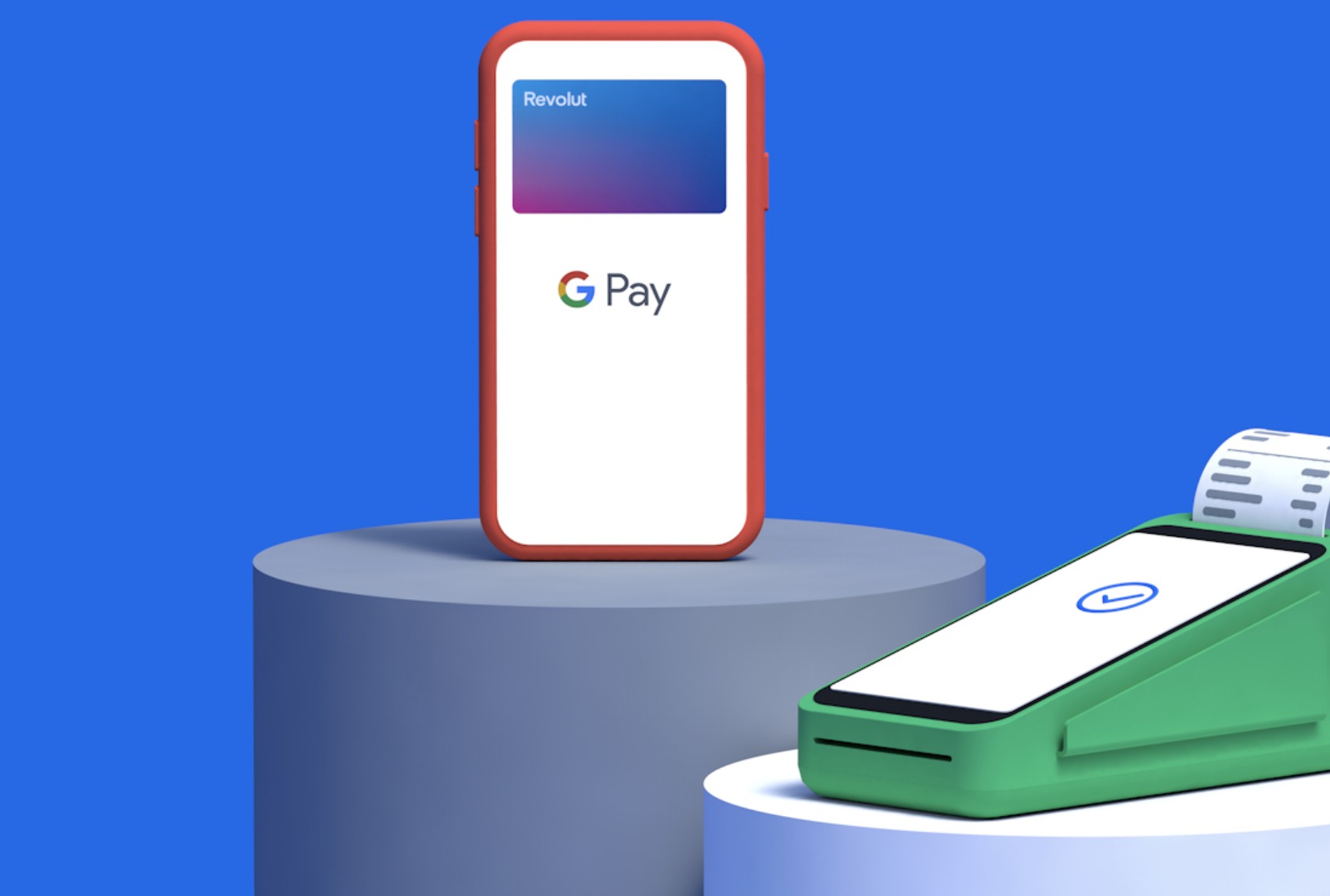

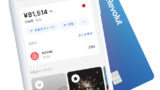


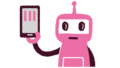
コメント